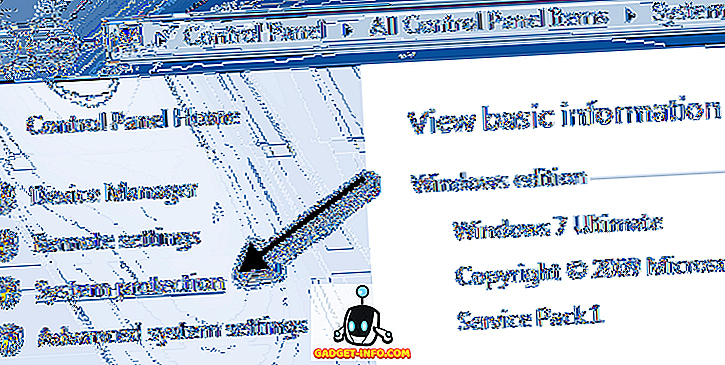هل سبق لك أن ذهبت إلى إدارة المهام في Windows ونقرت على علامة التبويب العملية فقط لترى أن svchost.exe يستهلك 100٪ من وحدة المعالجة المركزية؟ حسنا ، للأسف هذا لا يساعدك على معرفة أي برنامج في نظام التشغيل Windows يستخدم في الواقع كل هذه القوة المعالجة.
في Windows ، هناك العديد من العمليات ، مثل SVCHOST ، التي يمكنها بالفعل تشغيل العديد من خدمات Windows المختلفة ، مثل Windows Update و DCOM و Remote Procedure Call و Remote Registry و DNS والمزيد. أو ربما تحتاج فقط إلى معرفة أي ملفات DLL يتم تحميلها وأي مقابض مفتوحة لعملية معينة. قد تحتاج أيضًا إلى هذه المعلومات حتى تتمكن من تعطيل برامج بدء تشغيل Windows.
بالتأكيد إذا كنت تعمل في مجال تكنولوجيا المعلومات ، فستحتاج إلى وقت تحتاج فيه إلى الحصول على مزيد من المعلومات حول عملية Windows. هناك نوعان من الأدوات المفيدة حقًا لاستكشاف عمليات Windows بالتفصيل وسأقدم لك نظرة عامة مختصرة.
عملية المستكشف

Process Explorer عبارة عن تطبيق مجاني أنيق يتيح لك معرفة خدمة أو برنامج Windows الدقيق الذي يمتلك عملية معينة. على سبيل المثال ، إذا كنت تريد معرفة الخدمة التي يتم تشغيلها لكل من عمليات svchost المختلفة ، فما عليك سوى تمرير الماوس فوق اسم العملية.

يمكنك أيضًا استخدام Process Explorer للتعرف على البرنامج الذي يحتوي على ملف أو دليل معين مفتوح ثم قتل هذه العملية. يعد هذا أمرًا رائعًا إذا كنت تحاول حذف الملفات أو نقلها ، ولكن يتم قفلها أو فتحها بواسطة عملية Windows نشطة.
يمكنك أيضاً معرفة أي DLLs تم تحميل العملية وأي الملفات معالجة العملية مفتوحة حالياً. من المفيد جدًا اكتشاف مشكلات إصدار DLL أو تسرب مقبض التتبع.
مراقبة عملية
لذا ، فإن Process Explorer يعد أمرًا رائعًا للتعلم عن العمليات الخفية مثل svchost ، إلخ ، ولكن يمكنك استخدام Process Monitor للحصول على الملف في الوقت الفعلي ، والتسجيل ، ونشاط العملية / مؤشر الترابط. أنا حقا أحب عملية مراقبة لأنه مزيج من RegMon و FileMon ، وهما برامج مراقبة كبيرة من Sysinternals.
إنها أداة رائعة لاستكشاف الأخطاء وإصلاحها في نظامك وكذلك للقضاء على البرامج الضارة المزعجة. نظرًا لأن Process Monitor يسمح لك بمعرفة بالضبط أي الملفات ومفاتيح التسجيل يتم الوصول إليها من خلال عملية في الوقت الفعلي ، فمن الرائع رؤية كافة الملفات وإدخالات التسجيل المضافة عند تثبيت برنامج جديد.
كما أنه يلتقط معلومات أكثر تفصيلاً حول عملية مثل مسار الصورة ، والمستخدم ، ومعرف الجلسة ، وسطر الأوامر.

عند فتح "مراقبة العمليات" لأول مرة ، قد يكون الأمر مخيفًا جدًا لأنه سيحمّل آلاف الإدخالات ومعظم الأشياء التي تقوم بها عمليات النظام. ومع ذلك ، يمكنك استخدام الفلاتر المتقدمة للعثور على ما تبحث عنه بالضبط.
في مربع الحوار " تصفية" ، يمكنك التصفية حسب اسم العملية وفئة الحدث و PID والجلسة والمستخدم والإصدار ووقت اليوم والمزيد. بعد تحميل عملية مراقبة ، وجدت 800،000 الأحداث على الجهاز الخاص بي! ومع ذلك ، يمكنني إرجاعها إلى أقل من 500 بإضافة عوامل تصفية للتركيز على عملية واحدة.
كما أن لديها العديد من الميزات المتقدمة الأخرى مثل مراقبة الصورة (DLL و برامج تشغيل وضع kernel) ، التصفية غير المدمرة ، التقاط مكدسات الخيط ، التسجيل المتقدم ، تسجيل وقت الإقلاع ، وغير ذلك الكثير.
لذا إذا أردت معرفة المزيد أو الحصول على مزيد من المعلومات حول عمليات Windows هذه في "إدارة المهام" ، فراجع "مراقبة العمليات" و "معالجة Explorer"! استمتع!